現場管理画面の説明
2023年5月29日公開
現場管理の画面について説明します。
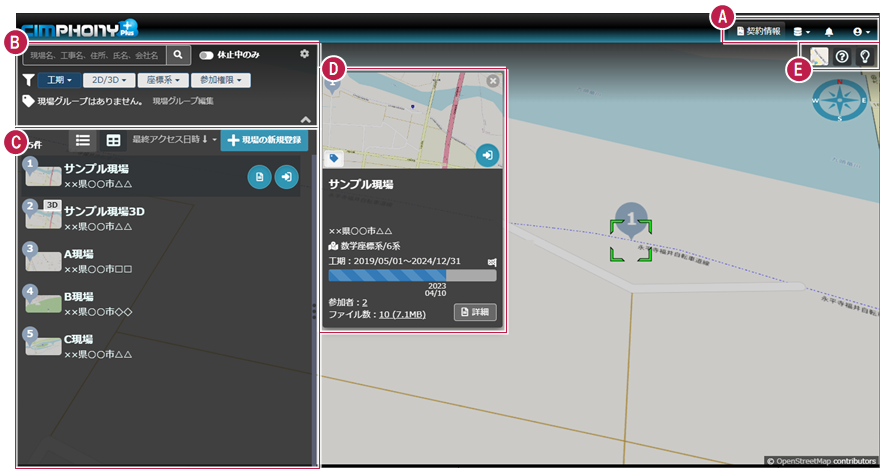
| Ⓐ | 契約情報 | 契約情報を確認します。 契約者の場合に表示されます。 ・契約内容を確認する ・契約現場一覧を確認する ・現場作成権限を設定する ・現場参加者を除名する |
| ストレージ使用量 | ストレージ使用量を表示します。 契約者、現場作成者の場合に表示されます。 | |
| お知らせ | お知らせを表示します。 | |
| ユーザーボタン | ユーザー情報の確認等を行います。 ・ユーザー情報を変更する ・メール通知を設定する ・グループの管理 ・マニュアルを確認する ・更新情報を確認する ・CIMPHONY Plusからログアウトする | |
| Ⓑ | 現場検索 | 検索キーワードを入力して、該当する現場を現場一覧に表示します。 ・現場を検索する |
| 休止中のみ | オン 休止中の現場のみ現場一覧に表示します。 オフ 休止以外の現場を現場一覧に表示します。 | |
| 一覧設定 | 現場トップページ(現場に入る時に表示する画面)を[ダッシュボード][現場ビューア][ファイル管理]から選択します。 | |
| 現場の絞り込み | 現場一覧に表示する現場を絞り込みます。 絞り込み実行中はボタンが青色で表示されます。 [工期] 工期前、工期中、終了 [2D/3D] 2D、3D [座標系] 1系~19系 [参加権限] 所有者、作成者、参照者 | |
| 現場グループ | 現場一覧に表示する現場グループを選択します。 [現場グループ編集]で現場グループを追加・削除できます。 ・現場グループを編集する | |
| 閉じる/開く | Ⓑを開閉します。 | |
| Ⓒ | リスト表示/タイル表示 | 現場管理画面のリスト表示/タイル表示を切り替えます。 ・現場の表示切替(リスト表示とタイル表示) |
| 現場の並べ替え | 現場一覧の並び順を変更します。 [現場名][着工日][完工日][現場グループ][最終アクセス日時]の昇順/降順を選択します。 | |
| 現場の新規登録 | 現場を新規登録します。 現場作成権限を持っている場合に表示されます。 ・現場を新規作成する | |
| 現場一覧 | 参加中の現場が表示されます。 ・工期終了、休止中の現場の番号は黒字で表示されます。 ・ファイル管理に未確認のファイルがある場合(他のユーザーが新規ファイルを登録した場合など)、写真右下に 現場を選択すると、以下のボタンや詳細カードが表示されます。 [詳細] 現場情報を表示します。 ・現場情報を確認する ・現場から退出する [現場に入る] 現場に入ります。 ・現場に入る | |
| Ⓓ | 詳細カード | 選択中の現場の詳細が表示されます。 [閉じる] 詳細カードを閉じます。 [現場グループ設定] 現場を現場グループに登録します。 [現場に入る] 現場に入ります。 [現場参加者確認] 現場情報で現場参加者を確認します。 [ファイル確認] ファイル管理を表示します。 [詳細] 現場情報を表示します。 |
| Ⓔ | 地図の切り替え | 背景の地図の種類を選択します。 ・地図を切り替える |
| 操作ヘルプ | 画面操作の方法を表示します。 | |
| 画面の説明 | 画面の説明を表示します。 |



